Как создать точку восстановления в Windows 7?
- Категория: Технические советы
- – Автор: Игорь (Администратор)
Кто из нас не сталкивался с проблемами в Windows. Компьютер перестал загружаться после установки программы или драйвера, слетели настройки и прочие напасти. Однако, это не повод оставлять все, как есть. И сегодня, мы разберемся как создать точку восстановления в Windows 7. Вы удивитесь насколько это просто и что времени отнимет буквально 5-10 минут. Для этих целей нам понадобится специальный инструмент под названием система восстановления Windows или же System Restore, существенно облегчающий решение критических проблем в системе.
Стоит заметить, что точки восстановления не являются полноценной резервной копией или образом диска. По сему, если у вас на компьютере есть важная для вас информация, то настоятельно рекомендуется задуматься над вопросом бэкапов. В крайнем случае, стоит просто дублировать документы (например, хранить копии на внешнем диске).
Примечание: Если вы не любите текстовые инструкции, то внизу статьи есть полноценное видео на тему точек восстановления.
Итак, приступим к созданию контрольной точки.
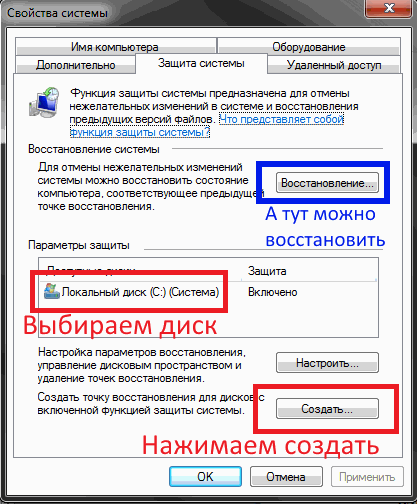
1. Откройте меню "Пуск" и наберите в поисковой строке "точка восстановления" без кавычек. Если вы медленно печатаете, то можно набрать только "точка".
2. В появившемся списке выберите пункт "Создание точки восстановления". Обычно, этот пункт в самом верху списка.
3. Откроется окно со свойствами системы. Убедитесь, что вы на вкладке "защита системы" (должна быть по умолчанию открыта, но всякое бывает).
4. Выберите диск, который вы хотите защитить в области, где перечислены диски. Если же системный диск еще не защищен, то нажмите кнопку "Настроить" и выберите "Восстановить параметры системы и предыдущие версии файлов" (рекомендуется), а так же укажите размер дискового пространства (советуется выставлять не менее 2-3 Гб, а лучше все 5-6 Гб для надежности). Кстати, таким же образом вы можете защитить не только системный диск.
5. В окне нажмите на кнопку "Создать", а затем ввести название контрольной точки в появившемся окне. Например, "установка файрвола". Так же советуется приписывать дату и время к названию, чтобы всегда можно было быстро сориентироваться.
6. Начнется процесс создания точки восстановления.
Согласитесь, что ничего сложного нет. Кстати, восстановление из точек происходит в этом же окне, для этого нужно нажать кнопку "Восстановить" и выбрать необходимую точку из списка.
Теперь, если вы экспериментируете с Windows или же хотите обезопасить себя от проблем, то вы знаете как это можно сделать помощью точек восстановления.
-
Как узнать свой ip адрес? Технические советы

-
Как посмотреть установленные драйвера в Windows 7 с DriverView? Технические советы

-
Для чего нужен режущий плоттер? Технические советы

-
Бесплатная программа складского учета Инфо-Предприятие Технические советы

-
ChatFocus бесплатный чат для вашего сайта Технические советы

-
Как сбросить настройки БИОС на заводские? Технические советы

-
Как зайти в БИОС (BIOS)? Технические советы

-
Как записать Windows 7 на флешку? Технические советы

-
Как увеличить файл подкачки в Windows 7? Технические советы

-
Как сбросить пароль на Windows 7? Технические советы





